INHOUDSOPGAWE
Excel is die instrument wat die meeste gebruik word vir die hantering van massiewe datastelle. Ons kan talle take van veelvuldige dimensies in Excel uitvoer. In hierdie artikel sal ek jou wys hoe jy die SUMIF per maand kan uitvoer in Excel . Dit beteken dat jy sal leer hoe om data per maand op te som deur SUMIF() - en SUMIFS() -funksies in Microsoft Excel te gebruik.
Aflaai-oefening Werkboek
Laai hierdie werkboek af en oefen terwyl jy deur die artikel gaan.
Som vir maand Gebruik SUMIF Function.xlsx
2 Metodes om Voer SUMIF-per-maand-bewerking in Excel uit
Dit is die datastel vir vandag se artikel. Ons het die verkoopsbedrag vir 'n maatskappy met die datums. Ek sal dit gebruik en die metodes verduidelik.
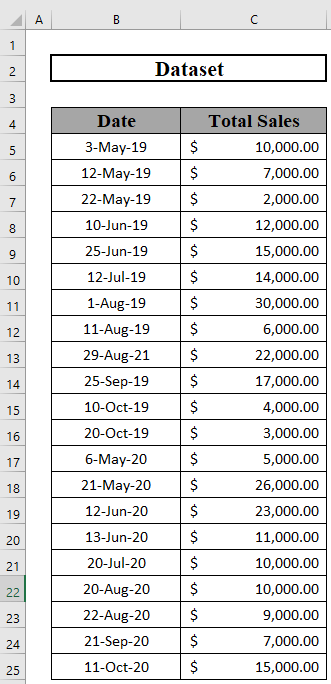
1. Som per maand van elke jaar in Excel
Eerstens sal ons die som opspoor deur maand van dieselfde jaar.
Dit beteken dat ons die totale verkope vir Mei 2019 en Mei 2020 afsonderlik sal bepaal, ensovoorts.
Ons sal 'n kombinasie van die SUMIFS gebruik en EOMONTH funksies hier.
Stappe:
- Voer eerstens die datums in E5 in: E16 .
- Gaan dan na die Tuis
- Kies daarna die ikoon (sien die prent).
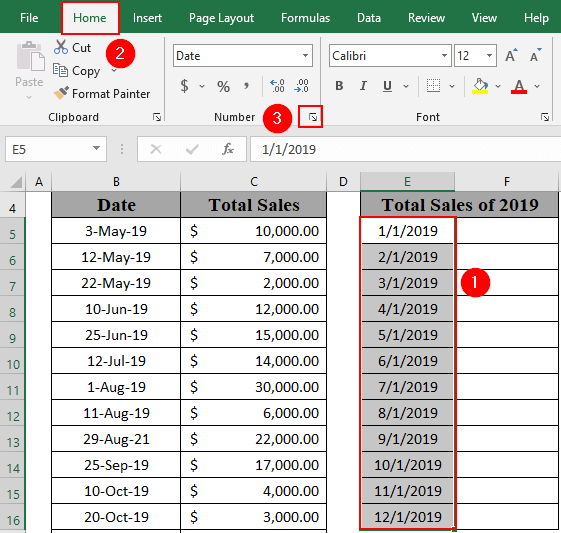
- Formateer selle -boks sal verskyn.
- Kies dan die Custom
- Daarna, skryf " mmmm " in die tipe blokkie.
- Klik dan OK .
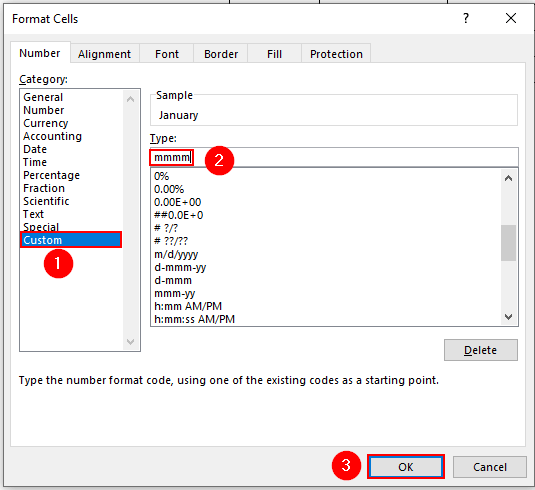
- Excel sal die maand se naam in E5:E16<2 wys>.
- Gaan nou na F5 en skryf die volgende formule neer
=SUMIFS($C$5:$C$25,$B$5:$B$25,">"&E5,$B$5:$B$25,"<"&EOMONTH(E5,0)) 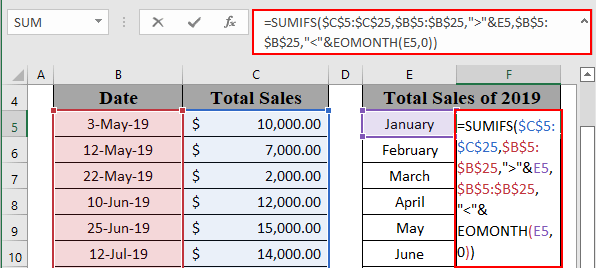
- Druk dan ENTER om die afvoer te kry.
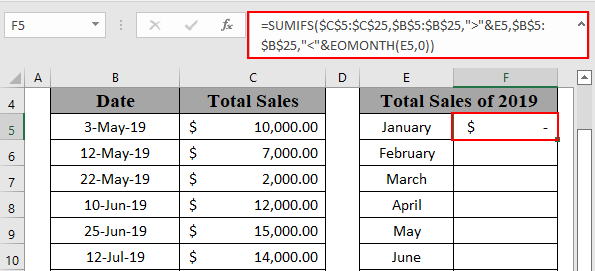
- Daarna , gebruik die Vulhandvatsel tot Outovul tot by F16 .
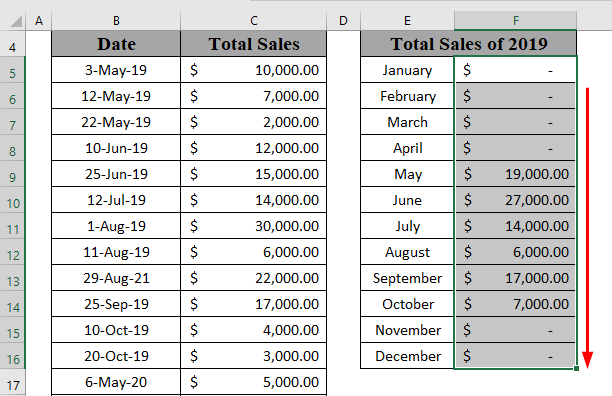
- Bereken eweneens die totale verkope vir 2020 .
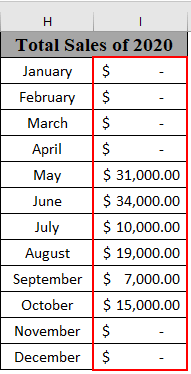
2. Som volgens maand van alle jare in Excel
Nou ons sal die totale verkope van elke maand wat al die jare behels, bereken.
Dit beteken, nou sal ons die totale verkope vir Junie 2019 en Junie 2020 saam bereken. Hierdie metode sal die TEKS-funksie benodig.
Stappe:
- Gaan eerstens na D5 en skryf die volgende formule neer
=TEXT(B5,"mmmm") 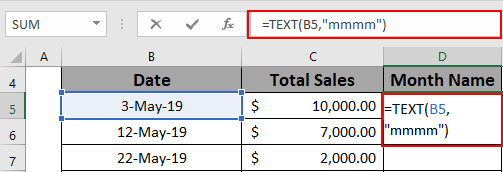
- Druk dan ENTER om die afvoer te kry.
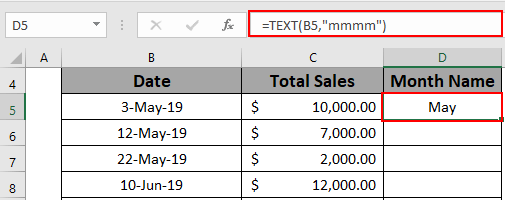
- Gebruik daarna die Vulhandvatsel na Outovul tot by D16 .
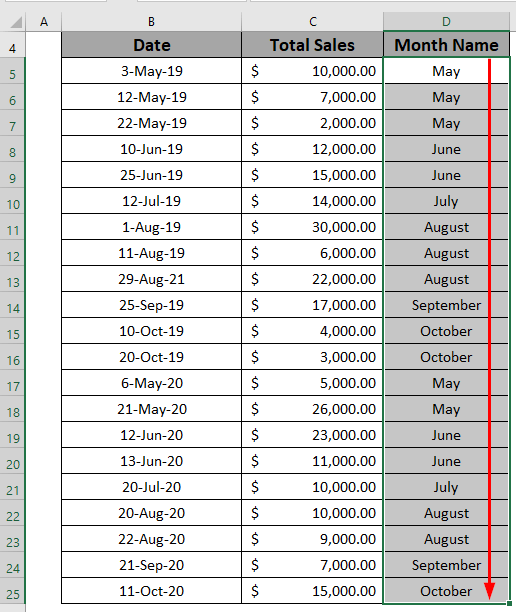
- Gaan dan na G5 en skryf die volgende formule neer
=SUMIF($D$5:$D$25,F5,$C$5:$C$25) 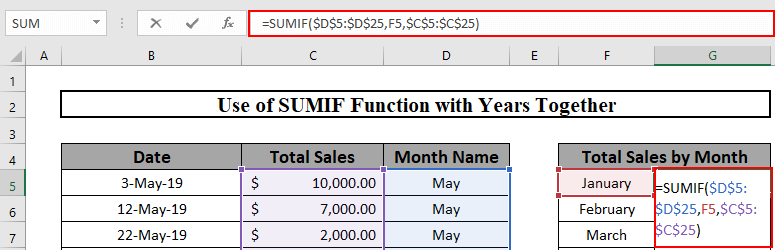
- Druk dan ENTER om die afvoer te kry.
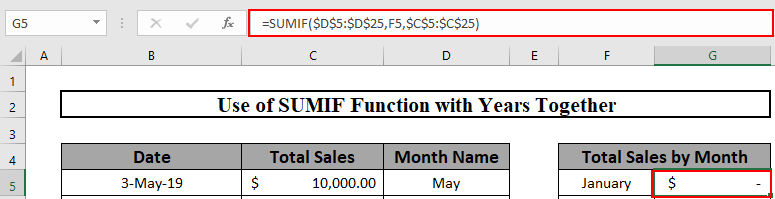
- Daarna, gebruik Vulhandvatsel tot Outovul tot by G16 .
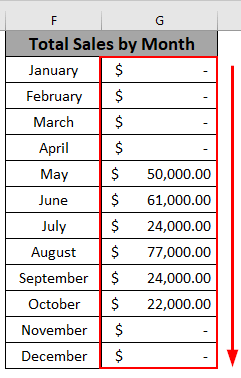
Pas SUMPRODUCT-funksie toe as alternatief
'n Alternatief vir die SUMIF per maand-bewerking is die gebruik van die SUMPRODUCTfunksie . Ek gaan daardie metode stap vir stap hier verduidelik.
Geval 1: Som per maand van elke jaar
Ek sal eerstens wys hoe om die verkope vir elke jaar onderskeidelik te bereken.
Stappe:
- Gaan na F5 en skryf die volgende formule neer
=SUMPRODUCT($C$5:$C$25,((TEXT($B$5:$B$25,"mmmm")=$E5)*(TEXT($B$5:$B$25,"yyyy")=F$4))) 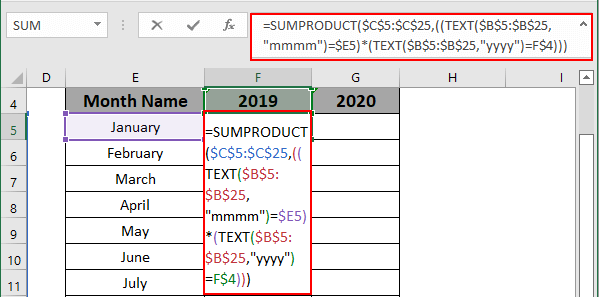
- Druk dan ENTER om die afvoer te kry.
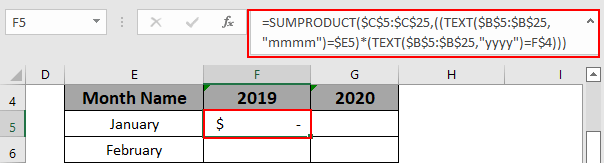
- Daarna, gebruik Vulhandvatsel tot Outovul tot by G16 .
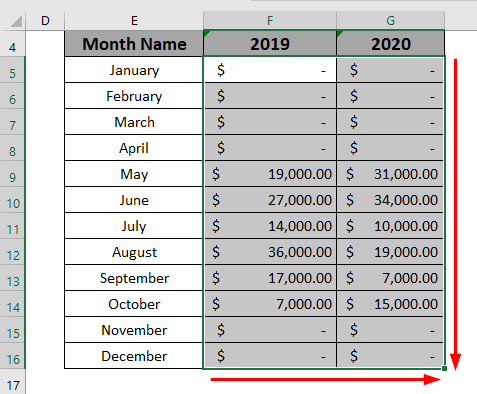
Geval 2: Som per maand van alle jare
Nou sal ek wys hoe om die totale verkope vir 'n maand te bereken.
Stappe:
- Gaan eerstens na F5 en skryf die volgende formule neer
=SUMPRODUCT($C$5:$C$25,(--(TEXT($B$5:$B$25,"mmmm")=$E5))) 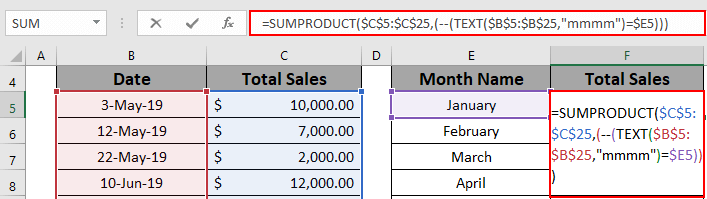
- Druk dan ENTER om die afvoer te kry.
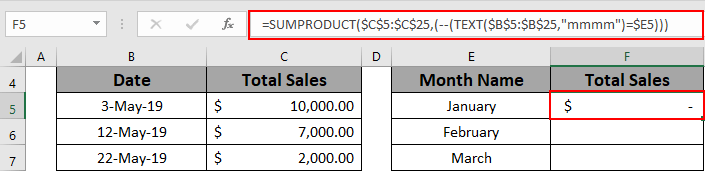
- Gebruik daarna die Vulhandvatsel om Outovul tot by F16 .
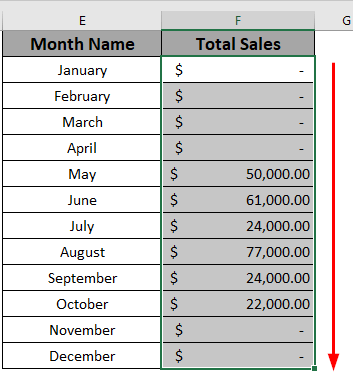
Gebruik PivotTable-kenmerk as alternatief
Die volgende alternatief is die gebruik van die PivotTable-kenmerk.
Stappe:
- Selekteer eerstens die reeks B4:C25 .
- Gaan dan na die Voeg in
- Daarna , kies PivotTable .
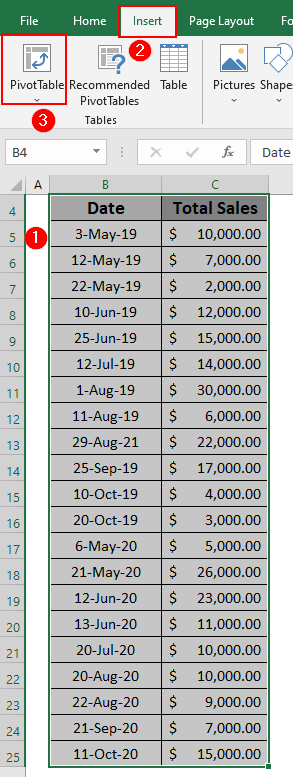
- 'n Kassie sal verskyn.
- Kies die ligging van jou Spiltabel .
- Klik dan OK .
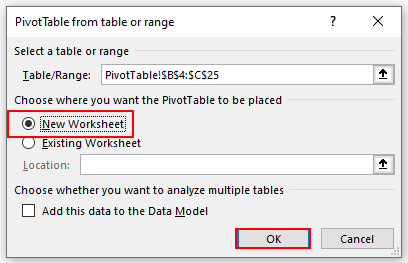
- Excel sal 'n spiltabel skep.
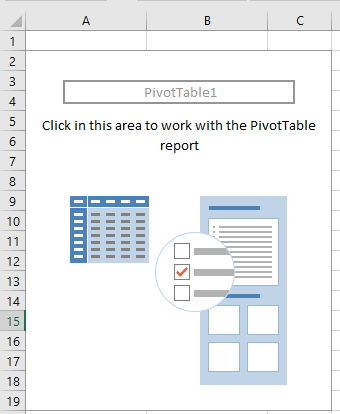
- Sleep dan vanaf die draaitabelveldedie Datum en Totale verkope in die rye en waardesveld .
- Excel sal wys by verstek die som van totale verkope .
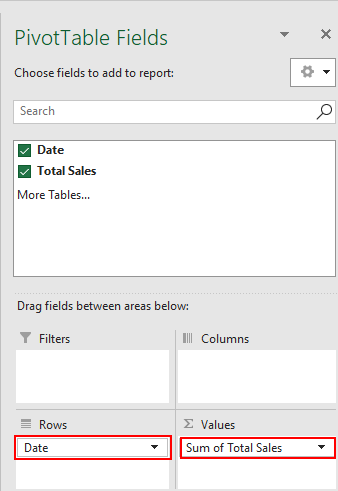
- Dus, jou spilpunttabel sal so lyk.
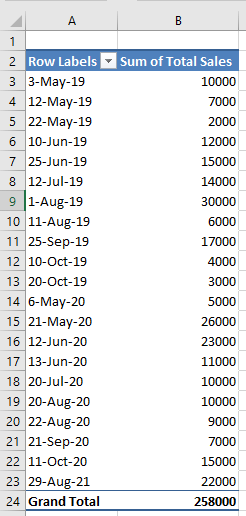
- Volgende, kies enige datum.
- Regskliek jou muis om die kontekskieslys<2 te bring>.
- Kies dan Groep .
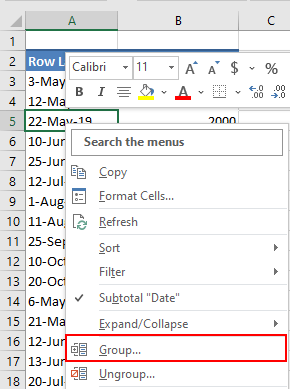
- 'n Groeperingskassie sal verskyn.
- Groep dan die datums volgens maand.
- Kies daarna die begin- en einddatums.
- Klik laastens OK .
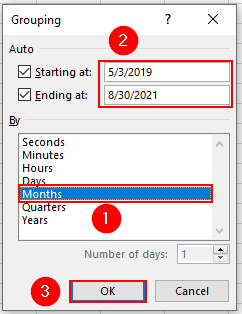
- Excel sal maandelikse verkope wys.
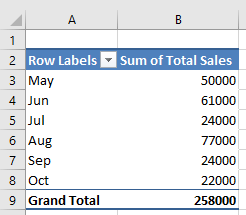
Dinge om te onthou
- Gebruik absolute verwysing om 'n sel te sluit.
- Die TEKS-funksie neem 'n waarde en 'n formaat as die argument en gee die waarde terug in daardie formaat.
Gevolgtrekking
In hierdie artikel het ek verduidelik hoe om die SUMIF per maand operasie uit te voer. Daar is ook 2 alternatiewe. Ek hoop dit help almal. As jy enige voorstelle, idees of terugvoer het, voel asseblief vry om hieronder kommentaar te lewer. Besoek asseblief Exceldemy vir meer nuttige artikels soos hierdie.

